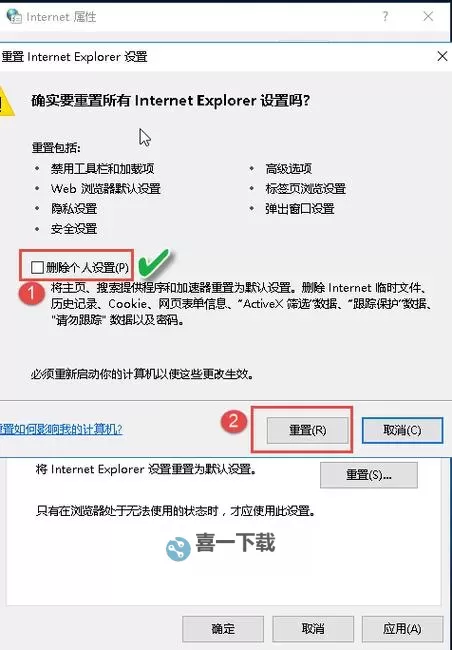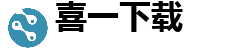Internet Explorer(简称IE)作为曾经广泛使用的浏览器,虽然逐步被其他浏览器取代,但仍有不少用户因为工作或习惯而继续使用它。然而,IE在使用过程中难免会遇到一些问题,比如网页无法加载、浏览器崩溃、运行速度变慢或设置异常等。面对这些问题,重置浏览器成为一种行之有效的解决途径。本文将介绍几种简便的IE重置方法,帮助用户解决常见的浏览器故障。
重新启动浏览器是解决疑难问题的基础步骤。关闭IE后,等待片刻再重新打开,有时只需简单的重新启动便能清除临时缓存或解决偶发性故障。如果问题依旧,建议尝试清除浏览数据。打开IE后,进入“工具”菜单,选择“Internet选项”。在弹出的窗口中,找到“常规”标签,点击“删除...”按钮。这里可以选择删除浏览历史、临时文件、Cookies和表单数据。删除完毕后重启浏览器,有助于解决由缓存或Cookies导致的加载问题。
重置互联网设置是彻底解决IE问题的一个重要方法。在“Internet选项”的“高级”标签中,有一个“重置...”按钮。点击此按钮,系统会弹出确认窗口,提示是否要将IE的所有设置恢复到默认状态。确认后,系统会自动清除个性化设置、工具栏、插件及各种定制选项,恢复浏览器的原始状态。此操作对于网页无法正常加载、插件冲突或浏览器频繁崩溃等问题尤为有效。
复位注册表也是一种比较彻底的解决方案,尤其在浏览器出现严重故障或配置被篡改时发挥作用。操作前,建议备份注册表内容,以防误操作带来不必要的麻烦。用户可以通过运行“regedit”命令,打开注册表编辑器,找到与IE相关的键值(如“HKEY_CURRENT_USER\Software\Microsoft\Internet Explorer”),手动删除或修正出现异常的项。部分工具或脚本也提供一键重置注册表的功能,但应确保来源可信。
除了以上方法,可以考虑重装IE浏览器。虽然IE在某些Windows版本中集成较深,但仍可以通过“添加或删除程序”进行修复。进入“控制面板”的“程序和功能”,找到“Internet Explorer”项目。选择“修复”或“卸载”,系统会引导完成后续流程。重新安装后,浏览器会获得一份干净的配置,解决因文件损坏或配置错误带来的问题。此方法适用于以上所有重置措施无法解决问题的情况。
处理一些特定的重置需求,还可以利用系统提供的“系统还原”功能,将系统还原到以前的良好状态。在“控制面板”中找到“系统”或“安全性”设置,进入“系统还原”。选择一个合适的还原点,按照提示操作,系统会在还原点创建时的状态恢复,包括浏览器的配置状态。这适合于浏览器问题伴随着系统其他方面的异常时使用。
对于某些网上资料声称专门存在的“清理工具”或“优化工具”,应保持警惕。有些工具可能带有广告或广告插件,甚至带来风险。建议优先采用系统自带的方法重置IE,避免使用不明来源的第三方软件。更新系统补丁、安装最新的安全更新,也有助于修复潜在的漏洞和问题,提升系统运行稳定性。
总结,重置IE浏览器的操作步骤多样,既可以通过简单的清除缓存、重置设置,也可以通过修复或重新安装浏览器应用。选择合适的方法应根据具体问题的严重程度而定。操作过程中应注意备份重要数据,确保各项设置和个人信息得到保护。通过合理应用这些重置方法,用户能够有效改善IE的运行状态,达成浏览体验的优化。